画面の構成
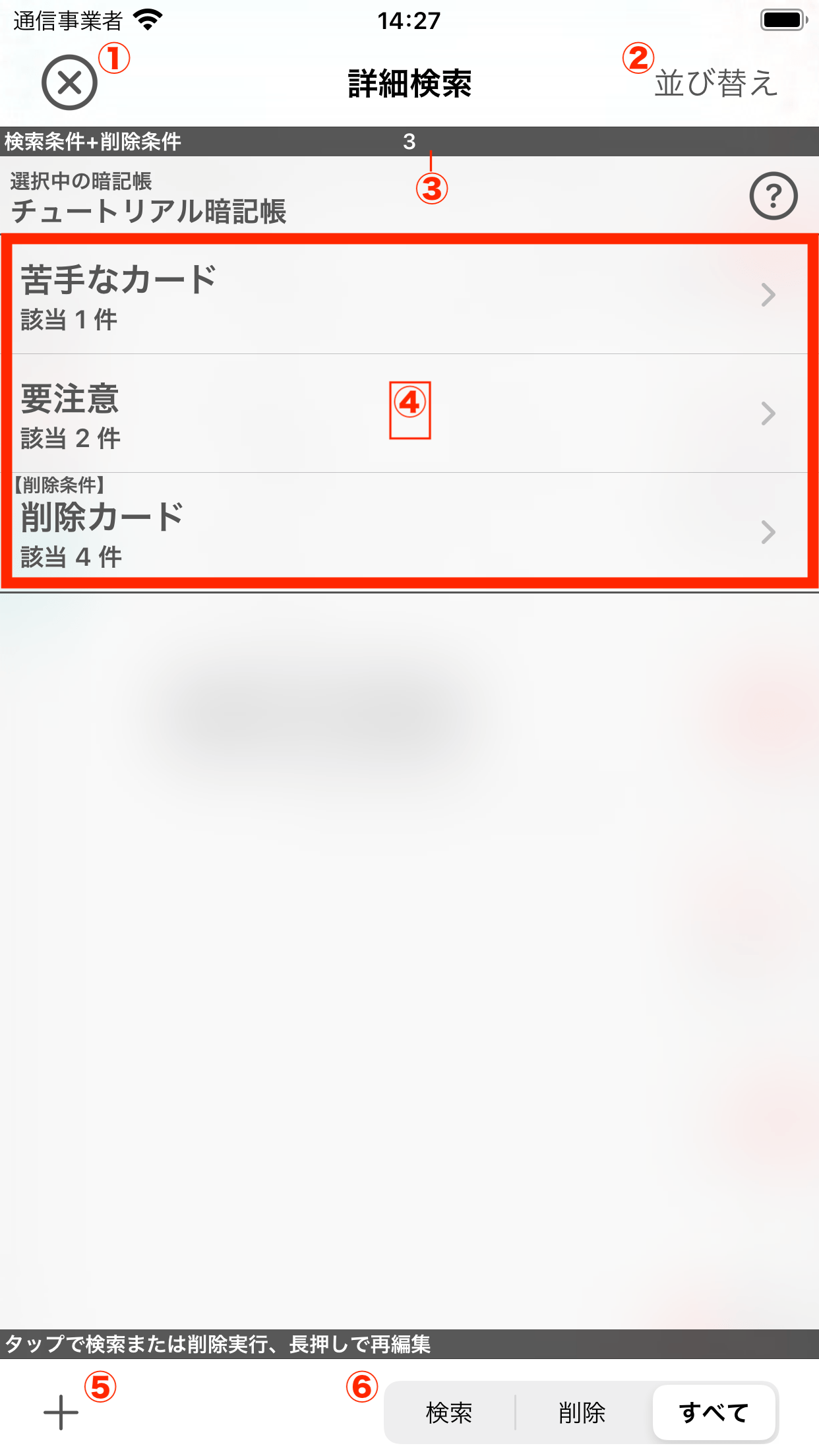
詳細検索条件の一覧画面
| ① 終了ボタン | 詳細検索の実行を終了して元の画面に戻ります。 |
|---|---|
| ② 並び替えボタン | 登録した詳細検索条件の表示順序を変更することができます。並び替えモード |
| ③ 情報表示 | 現在の表示対象と登録した詳細検索条件の数を表示します。 |
| ④ 登録した詳細検索条件の一覧 | 選択中の暗記帳に登録した詳細検索条件を一覧表示します。 タップするとその条件で暗記カードの検索を実行します。(削除条件の場合は条件一致カードの削除を行います) 長押しすることでその詳細検索条件の再編集を行います。詳細検索条件の編集画面 左スワイプ操作でその詳細検索条件の削除を行います。 |
| ⑤ 新規登録ボタン | 詳細検索条件を新たに作成して登録します。 詳細検索条件は登録可能な最大数が設定されています。詳細検索条件の編集画面 |
| ⑥ 表示対象の変更ボタン | 一覧に表示する詳細検索条件の種類(検索条件・削除条件・すべて)を選択します。 |
並び替えモード
並び替えボタンをタップすると一覧表示部分が並び替えモードに切り替わります。
並び替えモードでは、詳細検索条件の表示順序を変更したり、削除したりすることができます。
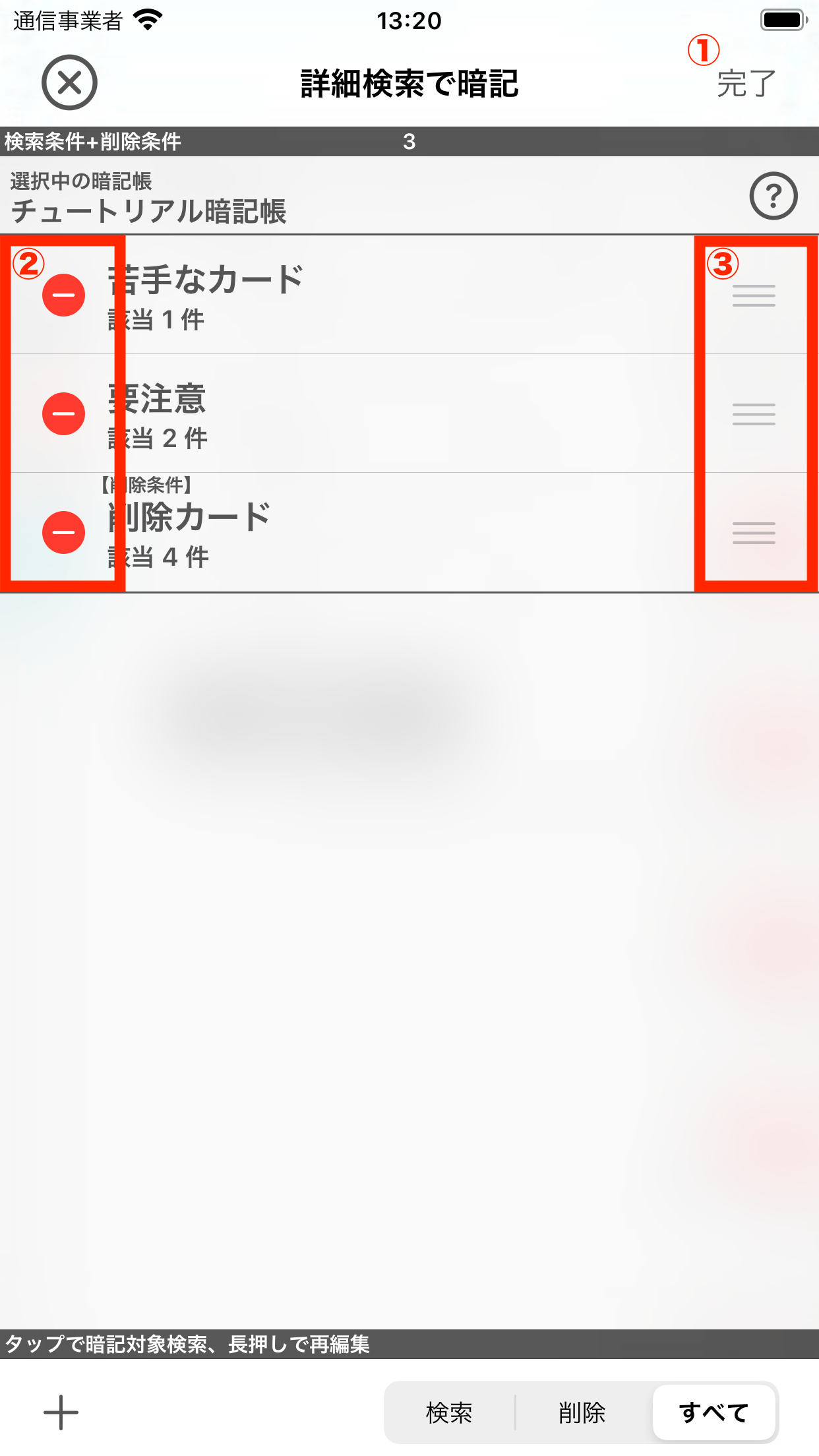
並べ替えモード
| ① 完了ボタン | タップすると並べ替えモードを終了します。 |
|---|---|
| ② 削除ボタン | タップした詳細検索条件を削除することができます。 |
| ③ 順序変更アイコン | このアイコンを上下にドラッグ操作することで詳細検索条件の表示順序を変更することができます。 |
関連する項目
- 詳細検索条件の利用